《美化数码照片》教学设计
- 格式:doc
- 大小:63.50 KB
- 文档页数:4
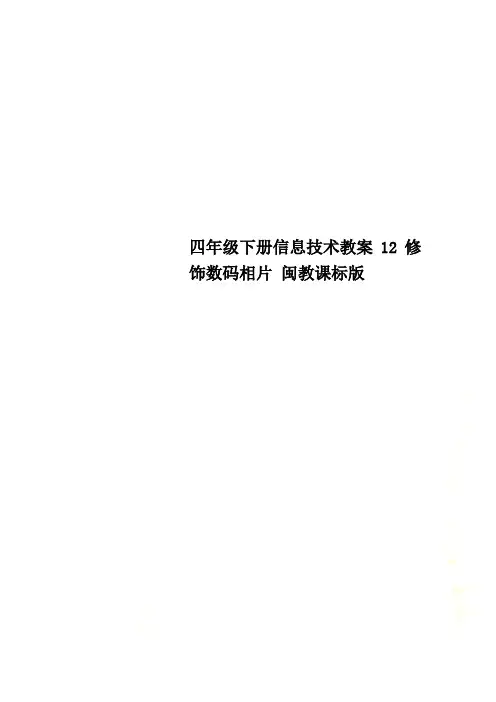
四年级下册信息技术教案12修饰数码相片闽教课标版第12课修饰数码相片教材分析本课的学习任务是调整相片大小、添加文字说明、添加相框,让学生亲历根据需要来装饰相片,体验装饰后的效果。
本课内容操作技能掌握较为容易,难的是要懂得为什么要这样操作,并且要让装饰后的照片看上去更符合人的审美,而不是毫无目的的操作。
学情分析调整相片的大小容易操作,但要让学生明白调整大小与裁剪是不一样的,并且知道特殊用途的相片是有规定的尺寸。
学生已学过画图软件,对给图片添加文字说明有经验。
添加相框学生在日常手机软件操作中偶尔也会接触到,并且较为感兴趣。
教学目标知识与技能1、知道调整相片大小的必要性,能根据相片的不同用途,调整相片的大小,区别调整相片大小与裁剪相片的不同。
2、能在相片中的适当位置添加简要文字,对相片表达的内容做适当说明,并设置文字的格式。
3、能给相片添加合适的相框,让相片更显庄重珍贵,提高相片的观赏性。
过程与方法1、通过自学,学会调整相片大小。
2、通过合作学习,与同桌一起给相片添加文字说明。
3、倾听、理解老师的讲解,实践操作,能将理论与实际相结合,根据需要装饰相片。
情感态度与价值观1、提高审美能力。
2、提高学习信息技术的积极性。
教学重点和难点教学重点:调整相片大小,给相片添加文字和相框。
1、播放羊村郊游照片,提问:你看到了什么?你知道这张照片是什么时候拍的吗?如果给这张照片添加文字说明,你会添加什么字?2、任务二:同桌合作学习,一起探究给羊村郊游相片添加适当的文字说明。
3、展示部分作品,请生上台演示,师辅助讲解。
(三)给相片添加相框1、边播放TFboys的合照,边提问:同学们,你们喜欢TFboys吗?参照书本,自主学习调整图像大小,完成任务一。
在操作中思考问题。
回答问题。
观看照片,回答问题。
同桌讨论合作,探究给照片添加文字,完成任务二。
欣赏照片,回答问题。
设置情境,提高学生学习的积极性。
让学生带着问题操作,可以在实践中得出答案。
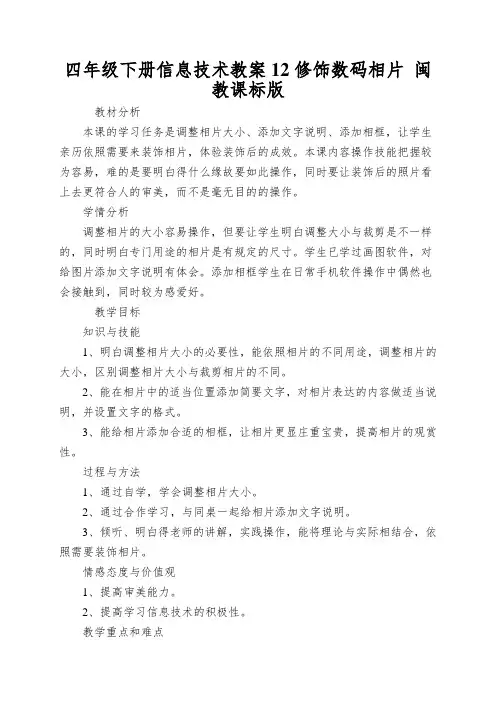
四年级下册信息技术教案12修饰数码相片闽教课标版教材分析本课的学习任务是调整相片大小、添加文字说明、添加相框,让学生亲历依照需要来装饰相片,体验装饰后的成效。
本课内容操作技能把握较为容易,难的是要明白得什么缘故要如此操作,同时要让装饰后的照片看上去更符合人的审美,而不是毫无目的的操作。
学情分析调整相片的大小容易操作,但要让学生明白调整大小与裁剪是不一样的,同时明白专门用途的相片是有规定的尺寸。
学生已学过画图软件,对给图片添加文字说明有体会。
添加相框学生在日常手机软件操作中偶然也会接触到,同时较为感爱好。
教学目标知识与技能1、明白调整相片大小的必要性,能依照相片的不同用途,调整相片的大小,区别调整相片大小与裁剪相片的不同。
2、能在相片中的适当位置添加简要文字,对相片表达的内容做适当说明,并设置文字的格式。
3、能给相片添加合适的相框,让相片更显庄重宝贵,提高相片的观赏性。
过程与方法1、通过自学,学会调整相片大小。
2、通过合作学习,与同桌一起给相片添加文字说明。
3、倾听、明白得老师的讲解,实践操作,能将理论与实际相结合,依照需要装饰相片。
情感态度与价值观1、提高审美能力。
2、提高学习信息技术的积极性。
教学重点和难点教学重点:调整相片大小,给相片添加文字和相框。
教学难点:依照需要给照片添加文字说明,相框与相片画面的和谐统一。
教学策略及方法情境教学法:设置情境让学生体验将知识与技能迁移应用到实际生活中。
演示讲解法:演示讲解学生操作过程中遇到的各种问题。
3、任务驱动法:让学生体验先学后教的教学方法。
教学资源与工具教学课件、凌波多媒体教学软件、多媒体教案教学过程教学环节教师活动预设学生行为设计意图激趣导入(3分钟)播放《大头亲小孩与小头爸爸》的MV,提问:动画片的主角是谁啊?你们喜爱他吗?现在他长大了要读小学一年级了,老师要求交一寸电子照片,家里刚好有照片,但是大小不是一寸的,小头爸爸就自己制作了。
2、生活中经常需要依照不同的用途来调整相片的大小,比如:身份证照片,驾照照片都有特定的尺寸,今天我们就来学习《装饰数码相片》观赏视频。
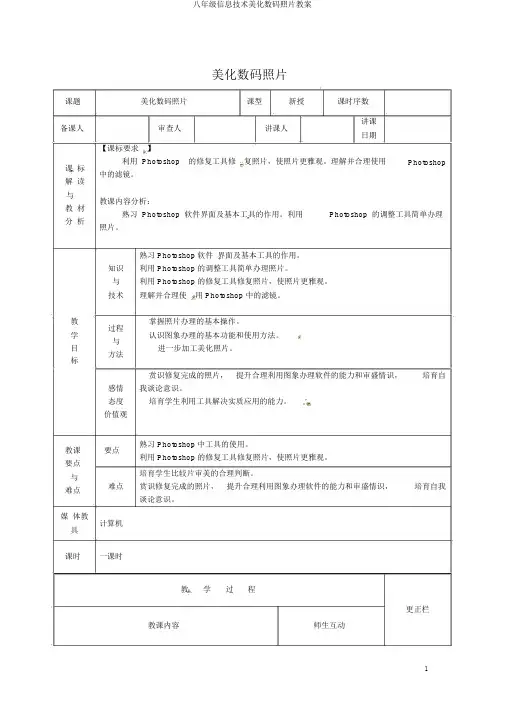
美化数码照片课题美化数码照片课型新授课时序数备课人审查人讲课人讲课日期【课标要求】课标利用 Photoshop的修复工具修复照片,使照片更雅观。
理解并合理使用Photoshop 中的滤镜。
解读与教课内容分析:教材熟习 Photoshop 软件界面及基本工具的作用。
利用Photoshop 的调整工具简单办理分析照片。
熟习 Photoshop 软件界面及基本工具的作用。
知识利用 Photoshop 的调整工具简单办理照片。
与利用 Photoshop 的修复工具修复照片,使照片更雅观。
技术理解并合理使用 Photoshop 中的滤镜。
教过程掌握照片办理的基本操作。
学认识图象办理的基本功能和使用方法。
与目进一步加工美化照片。
方法标赏识修复完成的照片,提升合理利用图象办理软件的能力和审盛情识,培育自感情我谈论意识。
态度培育学生利用工具解决实质应用的能力。
价值观教课要点熟习 Photoshop 中工具的使用。
利用 Photoshop 的修复工具修复照片,使照片更雅观。
要点与培育学生比较片审美的合理判断。
难点赏识修复完成的照片,提升合理利用图象办理软件的能力和审盛情识,培育自我难点谈论意识。
媒体教计算机具课时一课时教学过程更正栏教课内容师生互动(一)导入新课同学们在上节课已学会获得数码照片的方法,同学们可能已经发现有些照片存在问题,如:画面太亮等。
我们知道计算机的功能强盛,能否用它来解决这个问题?[ 依据学生回答引入新课 ] :我们今日就是要学习一种可以填充这些不足的软件Photoshop 。
这时一款专用图片办理软件,本节课不过通过“美化数码照片”的活动对这个软件的一些单间功能进行学习,经后我们仍要连续深入学习。
(二)新课表达请同学们打开教材第11 页阅读“分析室”认识要学习的基本操作。
仔细参照第 12 页—第 16 页“加工坊”操作练习。
[ 要修业生主要用Photoshop 软件完成下述内容:1、旋转裁切照片2、调节照片色彩 3 、滤镜调整照片 ]提示学生注意阅读教材第17 页“知识库” ,认识工具箱中对应工具的名称和形状,用曲线调整照片、照片的缩全体学生听讲并思虑。
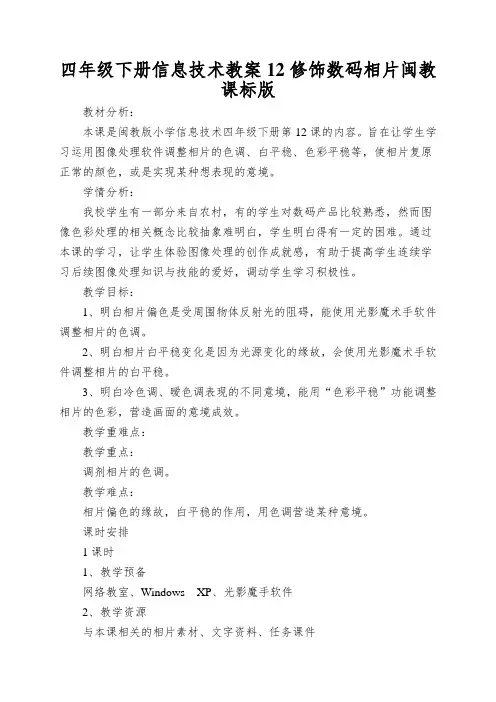
四年级下册信息技术教案12修饰数码相片闽教课标版教材分析:本课是闽教版小学信息技术四年级下册第12课的内容。
旨在让学生学习运用图像处理软件调整相片的色调、白平稳、色彩平稳等,使相片复原正常的颜色,或是实现某种想表现的意境。
学情分析:我校学生有一部分来自农村,有的学生对数码产品比较熟悉,然而图像色彩处理的相关概念比较抽象难明白,学生明白得有一定的困难。
通过本课的学习,让学生体验图像处理的创作成就感,有助于提高学生连续学习后续图像处理知识与技能的爱好,调动学生学习积极性。
教学目标:1、明白相片偏色是受周围物体反射光的阻碍,能使用光影魔术手软件调整相片的色调。
2、明白相片白平稳变化是因为光源变化的缘故,会使用光影魔术手软件调整相片的白平稳。
3、明白冷色调、暧色调表现的不同意境,能用“色彩平稳”功能调整相片的色彩,营造画面的意境成效。
教学重难点:教学重点:调剂相片的色调。
教学难点:相片偏色的缘故,白平稳的作用,用色调营造某种意境。
课时安排1课时1、教学预备网络教室、Windows XP、光影魔手软件2、教学资源与本课相关的相片素材、文字资料、任务课件教学过程一、情境体验,导入新课1、展现同一相片在色彩改变前后的画面成效,引导学生认真观看,对比相片的画面色彩,说说哪张相片画面成效好,并说出理由。
2、摸索问题:相片什么缘故会显现偏色、颜色不和谐等问题呢,我们该如何解决?3、师讲解:由于受光线强弱、光源、拍照时刻等因素的阻碍,我们拍照出的相片有时会显现偏色、颜色不和谐、不鲜艳等现象,需要运用光影魔术手进行调整,使相片更加靓丽。
4、出示课题:让相片更靓丽【设计意图】通过展现相片前后对比成效,让学生明白通过图像处理可以专门方便地改变一幅相片的颜色,激发学生的学习爱好。
二、调剂相片的色调1、展现教材图12-2相片,引导学生认真贯彻画面色彩的总体倾向,摸索以下问题:(1)画面色彩倾向于哪种颜色?(2)人的脸部是否偏离正常的颜色?2、实验演示:让一个学生置身于一个红色或绿色物体比较多的环境中,拍下相片,引导学生观看相片中人的面部颜色是否偏离我们在现实生活中看到的颜色。
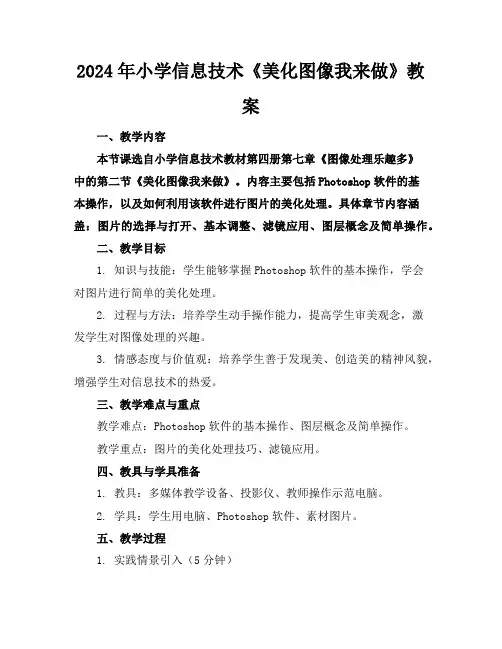
2024年小学信息技术《美化图像我来做》教案一、教学内容本节课选自小学信息技术教材第四册第七章《图像处理乐趣多》中的第二节《美化图像我来做》。
内容主要包括Photoshop软件的基本操作,以及如何利用该软件进行图片的美化处理。
具体章节内容涵盖:图片的选择与打开、基本调整、滤镜应用、图层概念及简单操作。
二、教学目标1. 知识与技能:学生能够掌握Photoshop软件的基本操作,学会对图片进行简单的美化处理。
2. 过程与方法:培养学生动手操作能力,提高学生审美观念,激发学生对图像处理的兴趣。
3. 情感态度与价值观:培养学生善于发现美、创造美的精神风貌,增强学生对信息技术的热爱。
三、教学难点与重点教学难点:Photoshop软件的基本操作、图层概念及简单操作。
教学重点:图片的美化处理技巧、滤镜应用。
四、教具与学具准备1. 教具:多媒体教学设备、投影仪、教师操作示范电脑。
2. 学具:学生用电脑、Photoshop软件、素材图片。
五、教学过程1. 实践情景引入(5分钟)教师展示美化前后的图片,让学生观察并说出美化前后的区别,引导学生关注图片美化的重要性。
2. 知识讲解与示范(15分钟)a. 教师讲解Photoshop软件的基本操作,如打开、保存、关闭图片等。
b. 教师示范如何对图片进行基本调整,如亮度、对比度、饱和度等。
c. 教师介绍滤镜的应用,并进行示范操作。
d. 教师讲解图层概念及简单操作,如添加、删除、调整图层顺序等。
3. 随堂练习(10分钟)学生跟随教师步骤,对提供的素材图片进行美化处理。
4. 例题讲解(15分钟)教师选取一张图片,逐步讲解美化过程,包括基本调整、滤镜应用、图层操作等。
5. 学生实操(30分钟)学生自主选择素材图片,运用所学知识进行美化处理。
6. 课堂小结(5分钟)六、板书设计1. 《美化图像我来做》2. 内容:a. Photoshop基本操作b. 图片美化处理技巧c. 滤镜应用d. 图层概念及操作七、作业设计1. 作业题目:利用Photoshop软件对提供的素材图片进行美化处理。
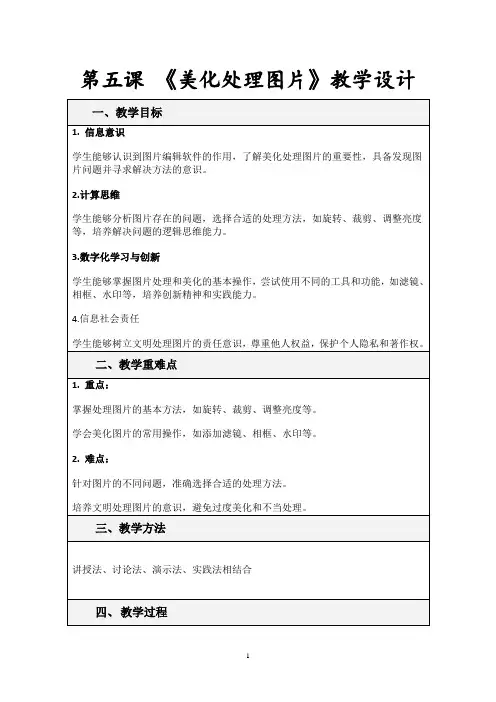
第五课《美化处理图片》教学设计
教学反思
在教学过程中,通过引导学生观察、分析、实践和讨论,学生对图片处理和美化的兴趣得到了提高,基本掌握了处理图片的基本方法和美化图片的常用操作。
在评价学生的作品时,能够具体地指出优点和不足之处,给予学生鼓励和建议,有助于学生进一步提高图片处理和美化的能力。
同时,通过学习活动3,学生树立了文明处理图片的意识,明白了在图片处理中要尊重他人权益、保护个人隐私和著作权的重要性。
在今后的教学中,还可以增加一些实际案例,让学生更加深
入地理解文明处理图片的意义。
此外,还可以组织学生开展图片处理和美化的比赛,激发学生的创新精神和竞争意识。
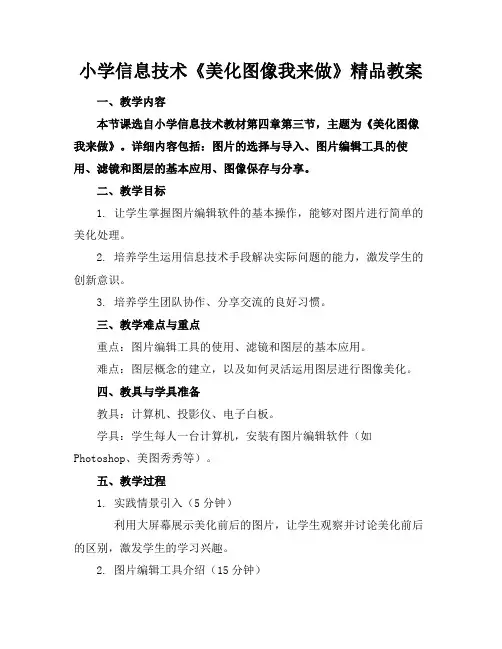
小学信息技术《美化图像我来做》精品教案一、教学内容本节课选自小学信息技术教材第四章第三节,主题为《美化图像我来做》。
详细内容包括:图片的选择与导入、图片编辑工具的使用、滤镜和图层的基本应用、图像保存与分享。
二、教学目标1. 让学生掌握图片编辑软件的基本操作,能够对图片进行简单的美化处理。
2. 培养学生运用信息技术手段解决实际问题的能力,激发学生的创新意识。
3. 培养学生团队协作、分享交流的良好习惯。
三、教学难点与重点重点:图片编辑工具的使用、滤镜和图层的基本应用。
难点:图层概念的建立,以及如何灵活运用图层进行图像美化。
四、教具与学具准备教具:计算机、投影仪、电子白板。
学具:学生每人一台计算机,安装有图片编辑软件(如Photoshop、美图秀秀等)。
五、教学过程1. 实践情景引入(5分钟)利用大屏幕展示美化前后的图片,让学生观察并讨论美化前后的区别,激发学生的学习兴趣。
2. 图片编辑工具介绍(15分钟)讲解图片编辑软件的基本功能,如裁剪、旋转、调整色彩等,并演示如何使用这些工具。
3. 滤镜和图层应用(20分钟)讲解滤镜和图层的基本概念,通过实例演示如何使用滤镜和图层进行图片美化。
4. 随堂练习(20分钟)学生分组,每组选择一张图片,运用所学的编辑工具、滤镜和图层进行美化处理。
5. 分享交流(10分钟)每组展示美化后的图片,并分享美化过程和心得。
七、作业设计1. 作业题目:利用所学知识,为家人或朋友的照片进行美化处理。
2. 答案:学生需提交美化前后的图片,以及简短的文字说明。
八、课后反思及拓展延伸1. 反思:教师针对课堂教学进行自我反思,分析教学效果,为后续教学提供改进方向。
2. 拓展延伸:(1)鼓励学生在课后自主探索图片编辑软件的其他功能,提高图片美化水平。
(2)组织一次图片美化比赛,激发学生的学习兴趣,提高学生的实践能力。
(3)引导学生关注生活中的图片美化应用,将所学知识运用到实际生活。
重点和难点解析1. 教学难点与重点的设定2. 教具与学具的准备3. 教学过程中的实践情景引入、例题讲解和随堂练习4. 作业设计5. 课后反思及拓展延伸一、教学难点与重点的设定1. 图片编辑工具的使用:这是本节课的重点,教师需要详细讲解各种编辑工具的功能和操作方法,确保学生能够熟练掌握。
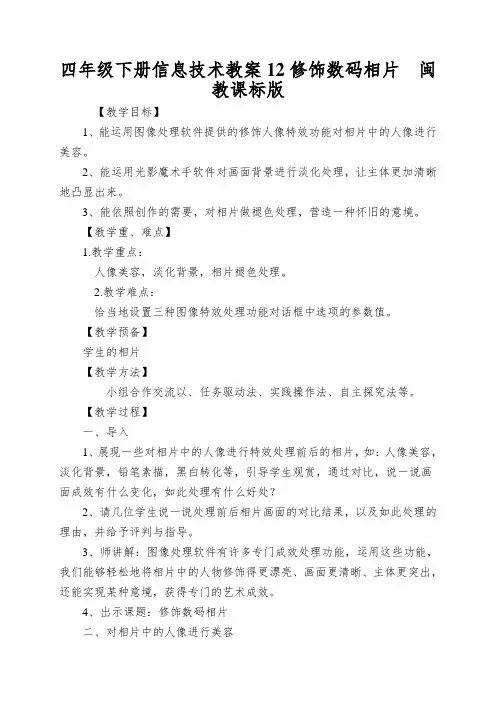
四年级下册信息技术教案12修饰数码相片闽教课标版【教学目标】1、能运用图像处理软件提供的修饰人像特效功能对相片中的人像进行美容。
2、能运用光影魔术手软件对画面背景进行淡化处理,让主体更加清晰地凸显出来。
3、能依照创作的需要,对相片做褪色处理,营造一种怀旧的意境。
【教学重、难点】1.教学重点:人像美容,淡化背景,相片褪色处理。
2.教学难点:恰当地设置三种图像特效处理功能对话框中选项的参数值。
【教学预备】学生的相片【教学方法】小组合作交流以、任务驱动法、实践操作法、自主探究法等。
【教学过程】一、导入1、展现一些对相片中的人像进行特效处理前后的相片,如:人像美容,淡化背景,铅笔素描,黑白转化等,引导学生观赏,通过对比,说一说画面成效有什么变化,如此处理有什么好处?2、请几位学生说一说处理前后相片画面的对比结果,以及如此处理的理由,并给予评判与指导。
3、师讲解:图像处理软件有许多专门成效处理功能,运用这些功能,我们能够轻松地将相片中的人物修饰得更漂亮、画面更清晰、主体更突出,还能实现某种意境,获得专门的艺术成效。
4、出示课题:修饰数码相片二、对相片中的人像进行美容1、展现一张学生拍照的人像美容前后的特写,引导学生观看、对比,感受人像美容特效功能的奇异,引导学生积极主动摸索如何能解决人像特写中的皮肤发黑、脸部斑点等问题?2、教师讲解:要补偿人像特写存在的缺陷,我们能够运用光影魔术手软件的修饰人像特效功能,对相片中的人像特写进行磨皮祛痘、美白皮肤、排除红眼,补偿拍照缺陷,让相片中的人像焕发出迷人的神采。
3、演示对人像祛斑处理的操作,并做相应的讲解(1)启动光影魔术手软件,打开一张需要做人像美容的相片。
(2)单击右侧工具栏中的“数码暗房”→“人像”→“祛斑”特效,打开“祛斑”操纵面板。
(3)用鼠标拖动窗口操纵滑块,放大图像,拖动蓝色方框,调整脸部到编辑窗口中。
依照实际需要调整“半径”“力量”值,然后用鼠标在斑点位置涂抹,假如发觉涂抹“力量”过大,能够用“橡皮擦”工具擦去之前的涂抹,在重新调“力量”值,明白斑点被清除,反复操作,直到中意为止,单击“确定”按钮。
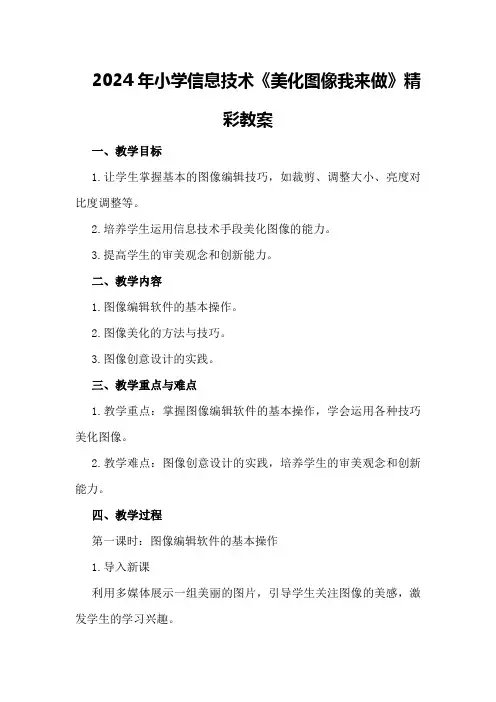
2024年小学信息技术《美化图像我来做》精彩教案一、教学目标1.让学生掌握基本的图像编辑技巧,如裁剪、调整大小、亮度对比度调整等。
2.培养学生运用信息技术手段美化图像的能力。
3.提高学生的审美观念和创新能力。
二、教学内容1.图像编辑软件的基本操作。
2.图像美化的方法与技巧。
3.图像创意设计的实践。
三、教学重点与难点1.教学重点:掌握图像编辑软件的基本操作,学会运用各种技巧美化图像。
2.教学难点:图像创意设计的实践,培养学生的审美观念和创新能力。
四、教学过程第一课时:图像编辑软件的基本操作1.导入新课利用多媒体展示一组美丽的图片,引导学生关注图像的美感,激发学生的学习兴趣。
2.软件介绍介绍图像编辑软件的基本功能,如裁剪、调整大小、亮度对比度调整等。
3.操作示范以一张图片为例,现场演示如何使用图像编辑软件进行基本操作。
4.学生练习学生分组,每人一台电脑,跟随老师一起进行操作练习。
5.小组讨论老师对学生的操作进行点评,指出优点和不足,引导学生改进。
第二课时:图像美化的方法与技巧1.复习导入复习上节课的内容,检查学生对图像编辑软件基本操作的掌握情况。
2.方法介绍介绍几种常见的图像美化方法,如色彩调整、滤镜应用、文字添加等。
3.操作示范以一张图片为例,现场演示如何使用图像编辑软件进行美化。
4.学生练习学生分组,每人一台电脑,跟随老师一起进行图像美化练习。
5.小组讨论老师对学生的操作进行点评,指出优点和不足,引导学生改进。
第三课时:图像创意设计的实践1.复习导入复习前两节课的内容,检查学生对图像编辑软件和美化技巧的掌握情况。
2.创意设计思路介绍图像创意设计的基本思路,如主题明确、色彩搭配、构图新颖等。
3.操作示范以一张图片为例,现场演示如何进行图像创意设计。
4.学生练习学生分组,每人一台电脑,进行图像创意设计实践。
5.小组讨论老师对学生的创意设计进行点评,指出优点和不足,引导学生改进。
五、课后作业1.运用所学知识,对一张自己的照片进行美化。
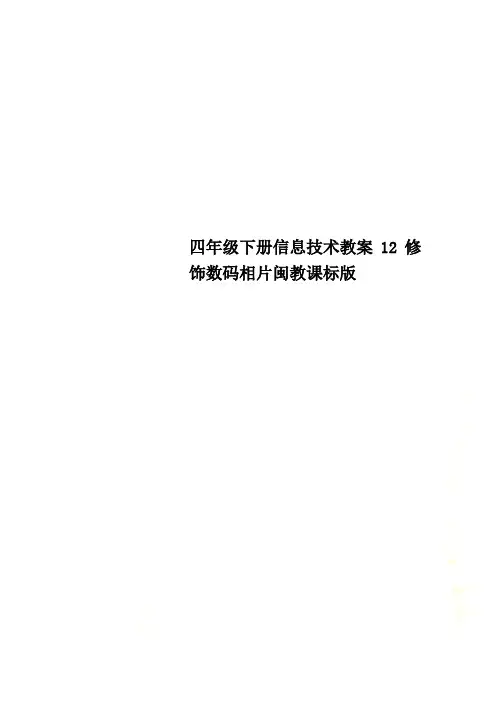
四年级下册信息技术教案12修饰数码相片闽教课标版第12课修饰数码相片教材分析:本课是闽教版小学信息技术四年级下册第12课的内容。
旨在让学生学习运用图像处理软件调整相片的色调、白平衡、色彩平衡等,使相片恢复正常的颜色,或是实现某种想表现的意境。
学情分析:我校学生有一部分来自农村,有的学生对数码产品比较熟悉,但是图像色彩处理的相关概念比较抽象难懂,学生理解有一定的困难。
通过本课的学习,让学生体验图像处理的创作成就感,有助于提高学生继续学习后续图像处理知识与技能的兴趣,调动学生学习积极性。
教学目标:1、知道相片偏色是受周围物体反射光的影响,能使用光影魔术手软件调整相片的色调。
2、知道相片白平衡变化是因为光源变化的原因,会使用光影魔术手软件调整相片的白平衡。
3、知道冷色调、暧色调表现的不同意境,能用“色彩平衡”功能调整相片的色彩,营造画面的意境效果。
教学重难点:教学重点:调节相片的色调。
教学难点:相片偏色的原因,白平衡的作用,用色调营造某种意境。
课时安排1课时1、教学准备网络教室、Windows XP、光影魔手软件2、教学资源与本课相关的相片素材、文字资料、任务课件教学过程【设计意图】详细的操作步骤与讲解,有助于学生模仿学习,掌握调整相片色调的操作。
6、出示任务课件:1、打开“我的一天”主题相片,挑出画面偏色的相片,记下文件名,并用光影魔术手调整相片的色调。
7、提示:“调整RGB色调”对话框,通常是三种颜色一起作相应的调节,知道调出满意的色调。
三、调整相片的白平衡1、展示几张不同光源情况下的相片,引导学生观察相片的色调,体验色调的变化与光源的关系。
2、出示教材图12-4色调偏蓝的相片,引导学生观察画面色彩,思考、讨论画面色彩偏向哪种颜色,说说如何解决偏色问题。
【设计意图】培养学生观察能力与主动思考问题的意识。
3、师总结并讲解偏色产生的原因。
4、演示调整白平衡的操作,并作适当讲解。
5、出示任务课件2:打开“我的一家”主题相片,挑出颜色不协调、色调偏色的相片,用光影魔术手调整相片的白平衡。
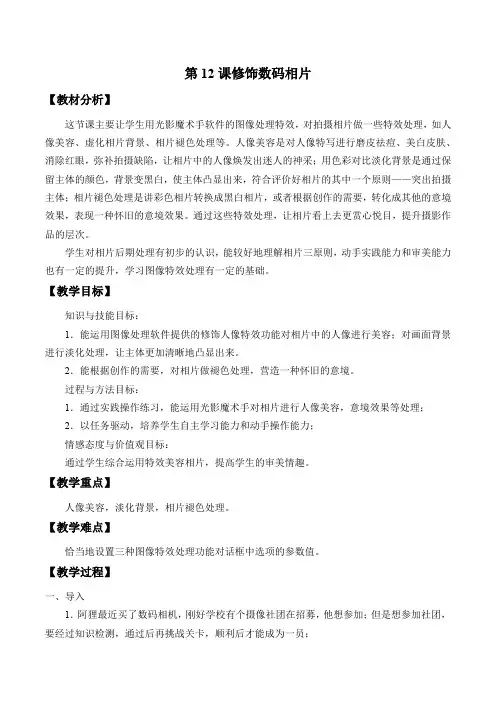
第12课修饰数码相片【教材分析】这节课主要让学生用光影魔术手软件的图像处理特效,对拍摄相片做一些特效处理,如人像美容、虚化相片背景、相片褪色处理等。
人像美容是对人像特写进行磨皮祛痘、美白皮肤、消除红眼,弥补拍摄缺陷,让相片中的人像焕发出迷人的神采;用色彩对比淡化背景是通过保留主体的颜色,背景变黑白,使主体凸显出来,符合评价好相片的其中一个原则——突出拍摄主体;相片褪色处理是讲彩色相片转换成黑白相片,或者根据创作的需要,转化成其他的意境效果,表现一种怀旧的意境效果。
通过这些特效处理,让相片看上去更赏心悦目,提升摄影作品的层次。
学生对相片后期处理有初步的认识,能较好地理解相片三原则,动手实践能力和审美能力也有一定的提升,学习图像特效处理有一定的基础。
【教学目标】知识与技能目标:1.能运用图像处理软件提供的修饰人像特效功能对相片中的人像进行美容;对画面背景进行淡化处理,让主体更加清晰地凸显出来。
2.能根据创作的需要,对相片做褪色处理,营造一种怀旧的意境。
过程与方法目标:1.通过实践操作练习,能运用光影魔术手对相片进行人像美容,意境效果等处理;2.以任务驱动,培养学生自主学习能力和动手操作能力;情感态度与价值观目标:通过学生综合运用特效美容相片,提高学生的审美情趣。
【教学重点】人像美容,淡化背景,相片褪色处理。
【教学难点】恰当地设置三种图像特效处理功能对话框中选项的参数值。
【教学过程】一、导入1.阿狸最近买了数码相机,刚好学校有个摄像社团在招募,他想参加;但是想参加社团,要经过知识检测,通过后再挑战关卡,顺利后才能成为一员;【设计意图:故事情境导入,吸引学生兴趣,活跃课堂气氛】2.希沃趣味游戏分类:知识检测,回顾旧知;带着未知的知识一起来学习新的课程。
【设计意图:趣味分类游戏,在游戏中学习】3.出示课题:修饰数码相片二、对相片进行褪色处理1.出示第一关:大家来选择;2.课件出示2组相片,根据教师给出的意境,大家来选择哪一张相片;【设计意图:通过对比的方式,让学生更加直观感受意境的不同带来的特效也是不一样的,激发学生兴趣,调动学生的积极性,拓展学生的思维。
2024年小学信息技术《美化图像我来做》精彩教案一、教学内容本节课选自小学信息技术教材第四册第六章《美化图像我来做》,详细内容涉及第五章“图像处理基础知识”和第六章“图像美化技巧”。
主要包括图像的基本概念、简单图像处理软件的使用、图片美化原则及实践操作。
二、教学目标1. 知识与技能:让学生掌握图像的基本概念,学会使用图像处理软件进行简单操作,并能运用所学知识对图片进行美化。
2. 过程与方法:培养学生动手操作能力,提高审美观念,学会与他人合作共同完成任务。
3. 情感态度与价值观:激发学生对信息技术的兴趣,培养学生热爱生活、美化生活的情感。
三、教学难点与重点1. 教学难点:图像美化原则的理解与运用,图像处理软件的熟练操作。
2. 教学重点:掌握图像基本概念,学会使用图像处理软件对图片进行简单美化。
四、教具与学具准备1. 教具:计算机、投影仪、教学PPT。
2. 学具:学生每人一台计算机,安装有图像处理软件。
五、教学过程1. 实践情景引入(5分钟)利用PPT展示一组美化前后的图片,引导学生观察、讨论,激发学生对图像美化的兴趣。
2. 知识讲解(15分钟)(1)介绍图像的基本概念,如像素、分辨率等。
(2)讲解图像美化原则,如色彩搭配、布局等。
3. 例题讲解(10分钟)(1)教师演示如何使用图像处理软件对图片进行裁剪、旋转、调整色彩等操作。
(2)学生跟随教师步骤,在计算机上完成操作。
4. 随堂练习(10分钟)学生两人一组,选择一张图片进行美化,要求运用所学知识,注意色彩搭配和布局。
5. 作品展示与评价(15分钟)学生展示美化后的图片,全班同学共同评价,从美观、创意等方面进行评分。
六、板书设计1. 图像基本概念2. 图像美化原则3. 图像处理软件操作步骤七、作业设计1. 作业题目:利用所学知识,对一张图片进行美化。
2. 答案:学生需提交美化后的图片及美化过程说明。
八、课后反思及拓展延伸1. 反思:本节课学生掌握图像美化原则的情况,以及对图像处理软件的操作熟练程度。
七年级信息技术下册《美化数码照片》教案七年级信息技术下册《美化数码照片》教案【学情分析】本活动涉及到一个新的图像处理软件P是学生以前没有接触过的,因此均可视为零起点。
要想完成活动目标,不仅需要教师详细介绍软件的特点,还需要注意学生的理解情况。
当然,在这一部分学生的起点是相同的,所以教师在教学的时候也较好把握。
【教学目标】1.知识与技能①熟悉P软件界面及基本工具的作用。
②利用P的调节工具简单的处理照片。
③利用P的修复工具修复照片,使照片更加美观。
④理解并合理使用P中的滤镜。
2.过程与方法①掌握照片处理基本操作。
②了解图像处理软件的基本功能和使用方法。
③进一步加工美化照片。
3.情感态度价值观①欣赏修复完成的照片,提高合理利用图像处理软件的能力和审美意识,培养自我评价意识。
②培养学生利用工具解决实际应用的能力。
【教学重难点】1.教学重点本活动的重点是熟悉P中工具的使用。
2.教学难点本活动以操作为主,难度不是很大,但让学生熟练掌握工具的使用,并且形成对照片审美的合理判断,即将照片修复到何种程度才是最合适的,具有一定的难度。
【教学过程】一、旋转裁切照片1.单击开始按钮,选择所有程序→AdobeP菜单命令,打开图片库,简单介绍菜单栏、工具选项栏、标题栏、工具箱、编辑窗口、浮动面板等。
2.将照片逆时针旋转90°,调整方向。
3.单击工具箱中的裁切工具,拖拉出矩形裁切框,框内是裁切后的区域。
4.观察照片左侧墙壁,发现照片有点倾斜,将指针移到裁切框外,指针变成弯曲箭头时,转动裁切框,使左边框与照片中的墙壁平行。
5.双击裁切区域,即可将选中的区域裁切成新的图像,并纠正倾斜现象。
二、调节照片色彩1.照片色彩有些偏差,选择图像→调整→自动色阶菜单命令,自动调整照片的色彩。
2.选择图片→调整→自动对比度及自动颜色菜单命令,自动调整照片的对比度和颜色。
《美化图片我来做》教学设计教学内容: 简单处理照片.教学目标: 1.学会调整图像色调和明暗等。
2、掌握照片风格处理的操作。
3.体验《光影魔术手》美化图像的便捷功能。
教学重难点:学会调整图像色调和明暗等。
教学准备:光影魔术手。
教学过程:一、导入:随着数码相机和智能手机的普及,我们在旅游、聚会、社会调查时都会拍摄一些照片打印或发到朋友圈与人共享。
但是拍摄出来的照片有时不如人意,影响了美感。
那么怎么办?学生回答,教师总结补充。
二、调整图像明暗: 仔细观察老师播放的这些照片存在的问题。
学生寻找问题。
观察老师打开“光影魔术手”软件。
1. 在《光影魔术手》窗口中打开一张照得不佳的照片(在阴天拍摄的,图片整体偏暗).2. 反复点击补光按钮,再单击对比按钮,对比之前和之后的效果。
3. 单击反转片按钮下的真实色彩命令,看看图像有何变化。
4. 试试其他效果,观察图片的变化.三、调整图像色调:1. 单击调整菜单中的曲线命令,打开对话框.2. 拖动对话框中的曲线,观察图像色调的变化。
3. 以另存为的方式保存图像。
学生仔细观察,记下操作重点。
学生操作。
(小组讨论竞赛)学生练习,教师总结。
四、任务照片处理:1.单击《光影魔术手》窗口右侧的数码暗房,观察列出的常用人物处理的选项,观察其中列出的常用人物照片处理的选项.2.在《光影魔术手》窗口中打开一张人物照片。
3.单击演颜色变化中的数字滤色镜图标。
4.添加其他效果。
认真观察,仔细思考,模仿学习(自我评价)。
小组合作、探究学习(小组评价)。
五、课后练习.。